こじみシェアが放送事故に
7月25日のこじみシェア@YouTube生配信にお付き合いいただいた皆様、内容ある配信ができず、本当に申し訳ないことでございました。心からお詫び申し上げます。用意していたコンテンツは22時から配信いたします。
何をするにも失敗はつきもので、失敗しない最大の方法は何もしないこと。
失敗したことは、何かをやってみたから起きることだと思えば、誇らしいことでもあります。
しかし、他人の時間を30分も生産性なく奪ってしまうことは褒められたことではありません。放送事故は、わたしの音声が全く出ないというものでした。そこで、お詫びのために、今日は経緯と原因をシェアします。
長文ですので、関心あるかただけお読みくださいませ。
問題となった現象
事故が起きたのは、開始から1分ほど経ったときでした。BGMは流れているのに、わたしの話している声が配信されておらず、視聴者さんには口パク状態でした。コメント欄に「声が聞こえない」と反応していただいたことで気づいたのですが、生配信にはタイムラグがあるため、気づいたときにはすでに5分ほど経過していました。そこから20分ほどあれこれその場の対応をしましたが、音声が配信されることは最後までありませんでした。
問題を起こした要因
OBS(Open Broadcaster Software)というツールを使用しているのですが、マイク設定に問題がありました。
下記画面がマイクの設定箇所なのですが、デバイスが[既定]となっています。本来はここにマイクのデバイス名が表示されます。この箇所が今回の問題を起こした間違いでした。
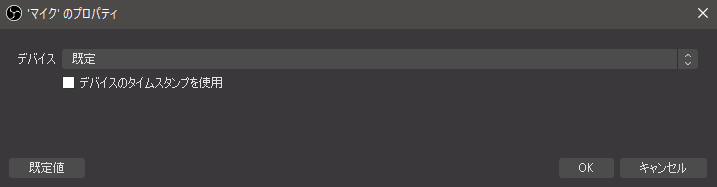
OBSでは、シーンにソースを載せたコンテンツを管理します。
他のツール風に言うと、フレームにコンポーネントを載せるイメージです。
生活に置き換えると、お皿に材料を置いていく、という感覚ですね。
シーンに載せた音声ソースのデバイスが[既定]になっている場合、OBS全体共通に設定されている音声デバイスが使われます。それが次の画面です。
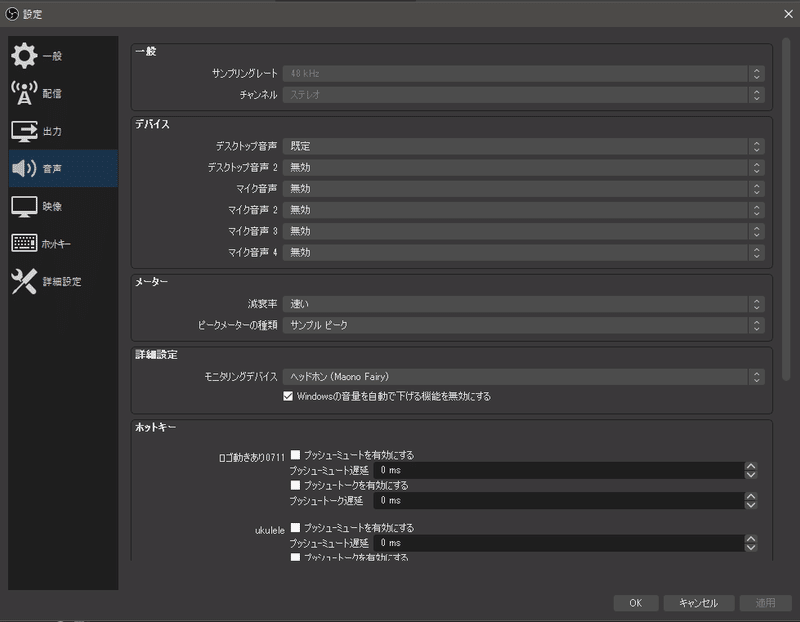
デバイス一覧の「マイク音声」の箇所です。わたしはここでマイク音声を[無効]にしていますので、この設定が使われてしまいました。もしここに正しいマイクデバイスが設定されていれば、音声は配信されていたと思われます(推測)。あるいは、ここが[既定]になっていれば、このコンピュータのシステム設定が使われるので、やはり音声が配信されていたと思われます(推測)。わたしの場合、正しいマイクデバイスを設定せず、[既定]にも設定せず、[無効]にしています。これは設定ミスではありません。マイク音声がいつも拾えるようになっていると、マイク音声を流したくない場面(シーン)でも声を拾ってしまうため、基本的には無効にして拾わないようにしているのです。音声を流したいシーンだけ、マイクデバイスを設定して使用しています。
要因が発生した原因
前日のチェックでは問題なく配信されていて、設定値はマイクデバイスになっていました。今日の配信するタイミングになって、OBSがマイクのプロパティを書き換えてしまったようです。今から思えば、心当たりがあるのです。今朝、配信準備をしているとき、カメラの電源を切る必要がありました。その時、誤ってマイクの電源を切ってしまい、気づいてすぐ電源を入れました。どうやらその一瞬に、OBSはマイクがなくなったと認識し、シーンに載っていたマイク音声のプロパティを[既定]に書き換えたようです(推測)。これまでにもいろいろなトラブルを想定して準備してきたのですが、配信準備ができた後に、デバイスの電源が切れる状況を想定していませんでしたので、リスク管理不足です。
時間内に発見できなかった原因
冷静に「音声が出ない」事象を考えたら、チェックすべき箇所としてすぐに発見できたはずのことでした。それなのに、20分以上かかっても要因を特定できなかったのはなぜか。音声が出ないことに気づいて、最初に確認したのは、3teneの設定でした。原因は3teneにあると思い込み、OBSをちゃんと調べていませんでした。背景には3つの思い込みがありました。
思い込み1「設定が変わっているはずがない」
前日夜にリハーサルをしているのですが、毎回、うまくいった状態のまま保存し、さらにパソコンを休止状態にしています。夜間の更新処理が走らないようにも注意して設定しています。今朝、本番の1時間前に確認したとき、ちゃんと音声も配信されていたので、OBSの設定が変わっているはずがない、と思い込んでいました。
思い込み2「前回と違う設定に問題があるはず」
生配信は、毎回コンテンツを変えていますが、配信方法も少しずつ手を加えています。YouTubeにOBSを連携しています。OBSに最初に載せたのは、映像キャプチャ(カメラで撮影しているわたしの顔)とちょっとしたテキストデータ(文字)だけでしたが、少し前からパワポの投影資料を載せています。効果音はその都度鳴らそうとしてタイミングが悪かったので、前回はパワポに効果音を貼り付けました。
前置きが長くなりました。肝心の今回ですが、vTuberを載せていました。
3teneというソフトウェアをOBSと連携していました。この連携に手こずっていたために、今回は3teneが悪さをしそうだと思い込んでたのだと思います。
思い込み3「カメラと同じ現象に違いない」
3teneでvTuberを動かし、OBSに連携するときに苦戦したのは、カメラでした。vTuberというのは、動画に人物の代わりになって動くアバターのことです。わたしの表情と声に合わせて動いてくれる仮想のアンドロイドですね。それを動かすため、3teneはわたしの表情をカメラから読み取ります。今週はその接続に難儀していたのです。OBSがカメラを掴んでいると、3teneでカメラを認識しないのです。いつも認識しないなら諦めるのですが、たまに両方で1つのカメラを使える時があったので、なんとしてでも再現させたいとトライしていました。この時、カメラのことでいっぱいいっぱいで、マイクの接続まで頭がまわっていませんでした。ようやくカメラがうまくいって、マイクも問題なかったのが前日のリハーサル。
本番で音声が出なくなったとき、「あ、これはカメラのときと同様に、vTuber のために3tene側でマイクを掴んでしまったのか」「カメラは何度もテストしたけどマイクはテスト不足だった」と考えてしまいました。
思い込みの背景
今日のコンピュータ環境は、ビジネスモデルのパソコンです。グラフィック専用のCPU(GPU)やグラフィック専用のメモリはつけていません。つけているPCもあるのですが、今回はそれを使っていませんでした。カメラは内蔵と外付けで計2台、マイクも内蔵と外付けで計2台、スピーカーも内蔵と外付けで計2台です。モニターもつけていて、普段はパソコンの画面を使わず、閉じた状態です。イメージ図はこちら↓。

わかりにくいですが、閉じたパソコンのまま使っているので、焼き付き防止のために主画面は外付けモニターに設定しています。パソコンのフタを開けても表示されません。滅多にないのですが、内蔵カメラを使用するとき、フタを開けなければいけません。なんとも面倒な状態です。カメラはパソコンのディスプレイの上辺についているのに、そのディスプレイには何も表示されておらず、背後に重なるモニターを見ないといけないわけです。
このようなハードウェア環境だと、繋がる繋がらない問題はしょっちゅう起きます。自分の環境の特殊性に目がいきやすく、基本的なことを疎かにしてしまいました。
ソフトウェアはこちら↓の構成です。
個人への配信はYoutubeですが、YouTubeへの配信はOBSを使っています。vTuberは3teneで動かし、OBSに渡しています。

ここにzoomが介在していたら、もっと障害の原因を見つけにくかったでしょうね。
まとめ
思い込みでトラブル対策してはいけない。
基本的事項から順番に確認するのが結局は近道。
生配信で音声が出ない場合はすぐに予備機に切り替えるべし。
応援いただけると嬉しいです。 サポートしていただいた分は若い女性の育成にあてます。
